메일박스로 보낸 스캔문서 PC에 다운 받기(2단계)
저번 1단계 스캔 메일박스 '후지제록스 DocuCentre-V C5585 스캔 메일박스 등록하는 방법'과
'FUJIFILM Network Scanner Utility 3프로그램을 통하여 메일박스에 담긴 문서를 PC에 저장하는 방법'에 대하여 설명해드렸습니다.
이번시간에는 유틸리티를 다운 받지 않고 인터넷창에서 메일박스로 접속(?)하여 스캔파일을 다운 받는
방법에 대하여 설명드리도록 하겠습니다.
▼▼▼▼▼▼▼▼▼▼▼▼▼
※ 주의!
그전에 복합기에 고정 IP를 설정해놓으셔야 합니다.
해놓지 않으셨다면, 아래 바로가기를 클릭하여
작업해주시고 오시면 됩니다!
후지제록스 DocuCentre-V C5585 복합기 네트워크 설정 바로가기!
▲▲▲▲▲▲▲▲▲▲▲▲▲
▼1. 아래 메일박스로 스캔하는 방법에 대한 게시글을 확인하고 와주세요!
----------------------------------------------
'1단계 메일박스 등록 및 스캔문서 메일박스로 보내기' 바로가기!
----------------------------------------------
▼2. 인터넷 창에 복합기에 등록된 IP주소를 넣습니다!

▼3. IP 주소를 확인 하고 위에 스캔 탭을 클릭하여 줍니다.
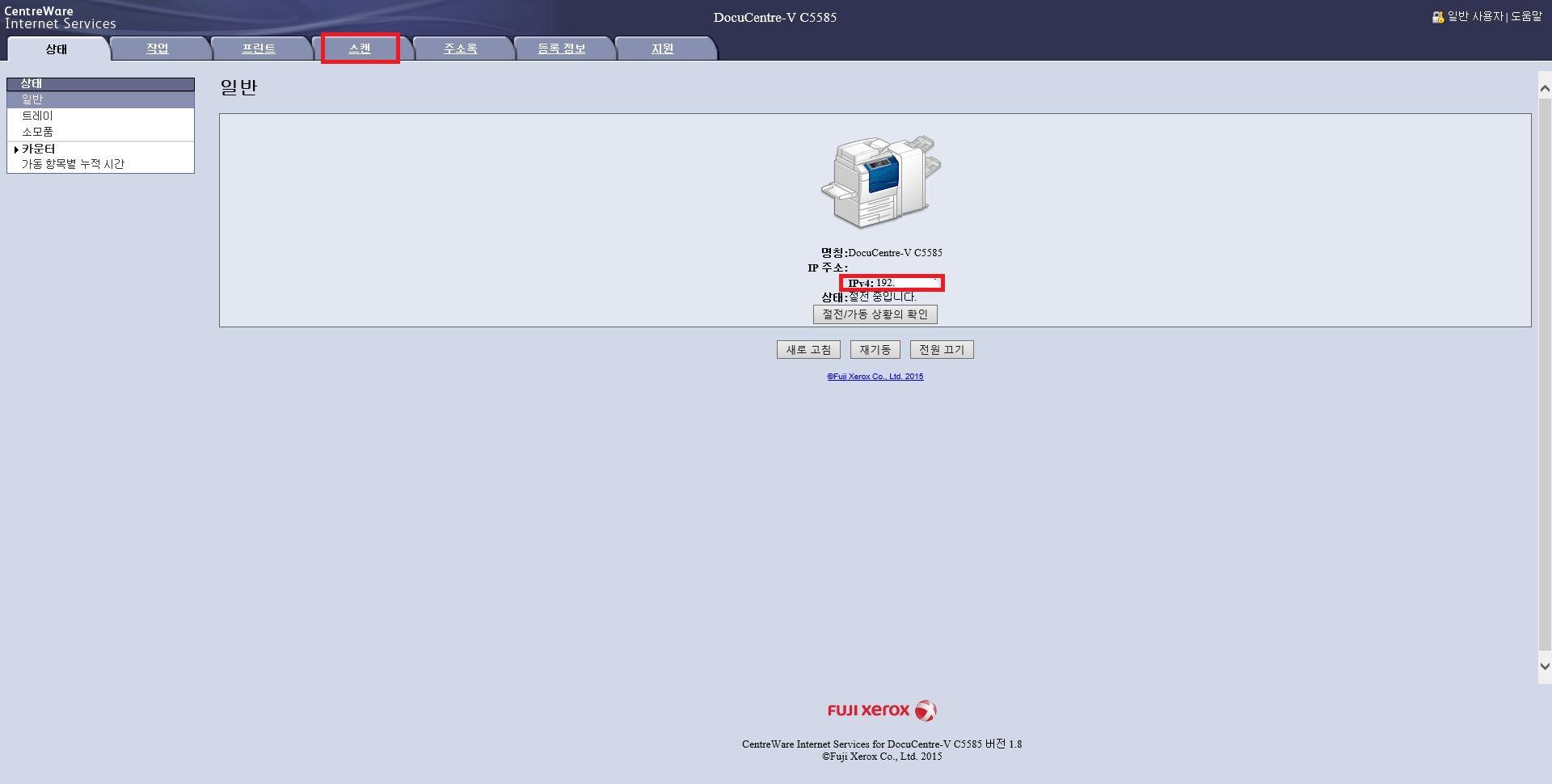
▼4. 저번에 메일박스 30번(테스트)의 문서 리스트를 클릭하여 줍니다.
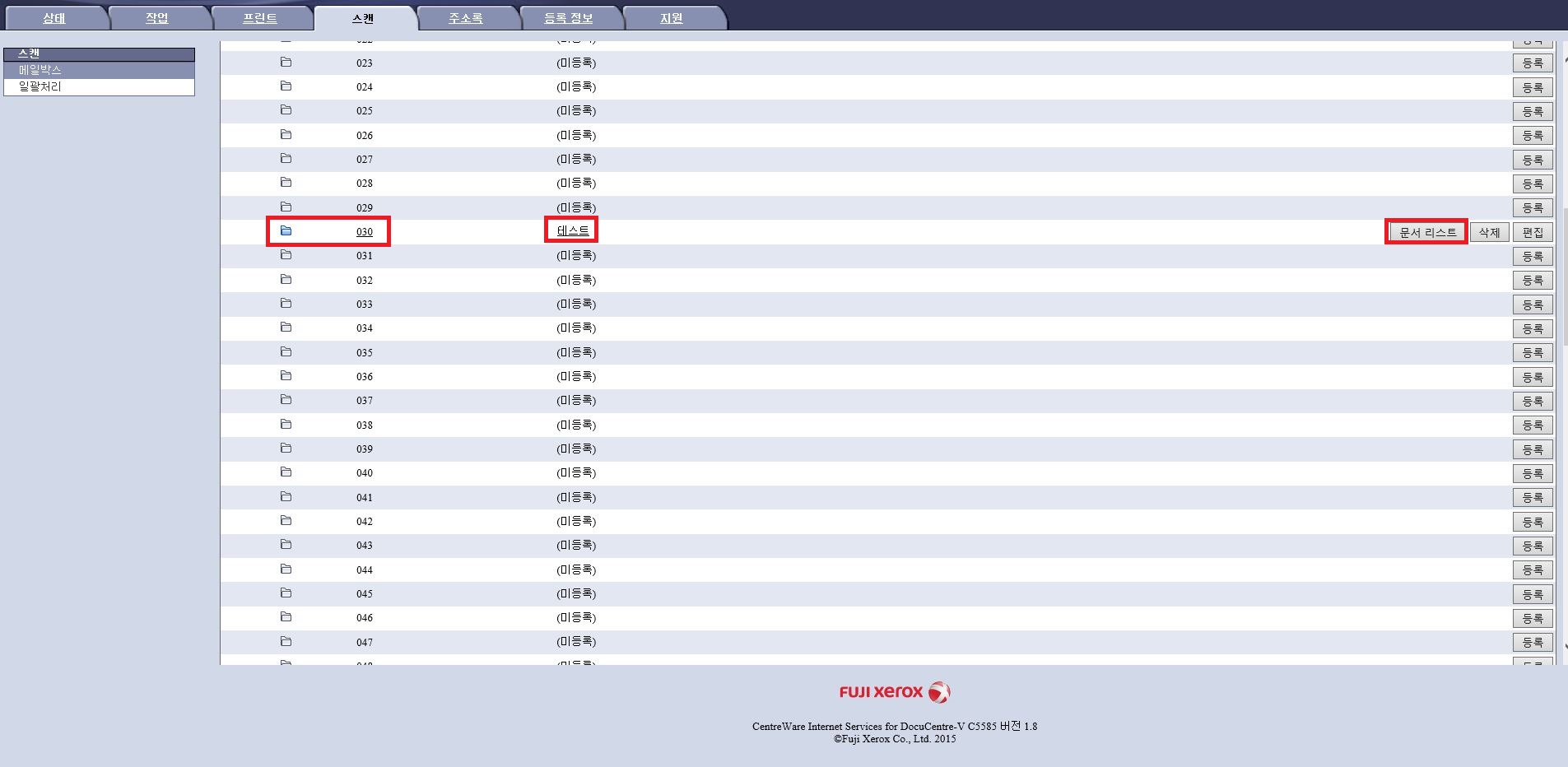
▼5. 저번에 설정했던 비밀번호(0000)를 입력하고 적용을 클릭하여 줍니다.

▼6. 스캔한 파일을 확인 하실 수 있습니다.
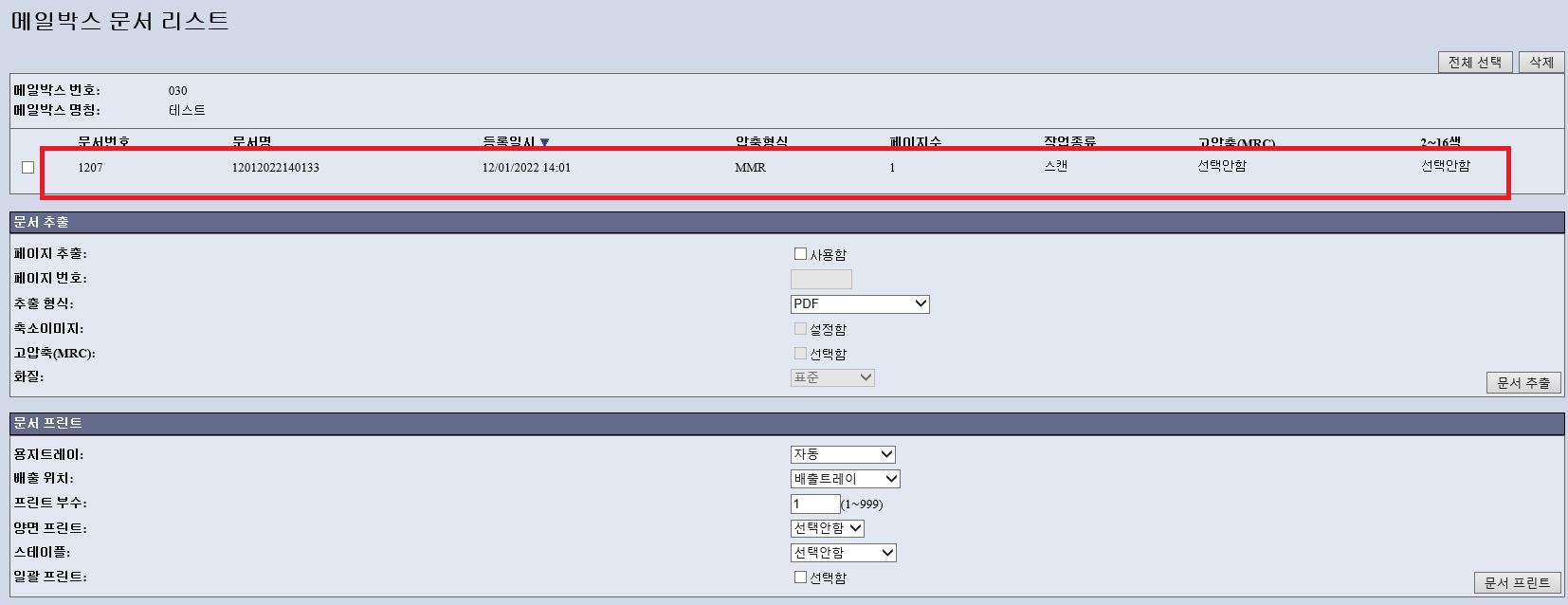
▼7. 해당 스캔파일을 체크표시 한 후 오른쪽아래 문서 추출을 클릭하여 줍니다.

▼8. 링크위치의 파란색 글씨로 된 번호를 클릭하여 줍니다.

▼9. 아래에 PDF파일로 저장을 클릭하여 저장위치를 정하여 줍니다.
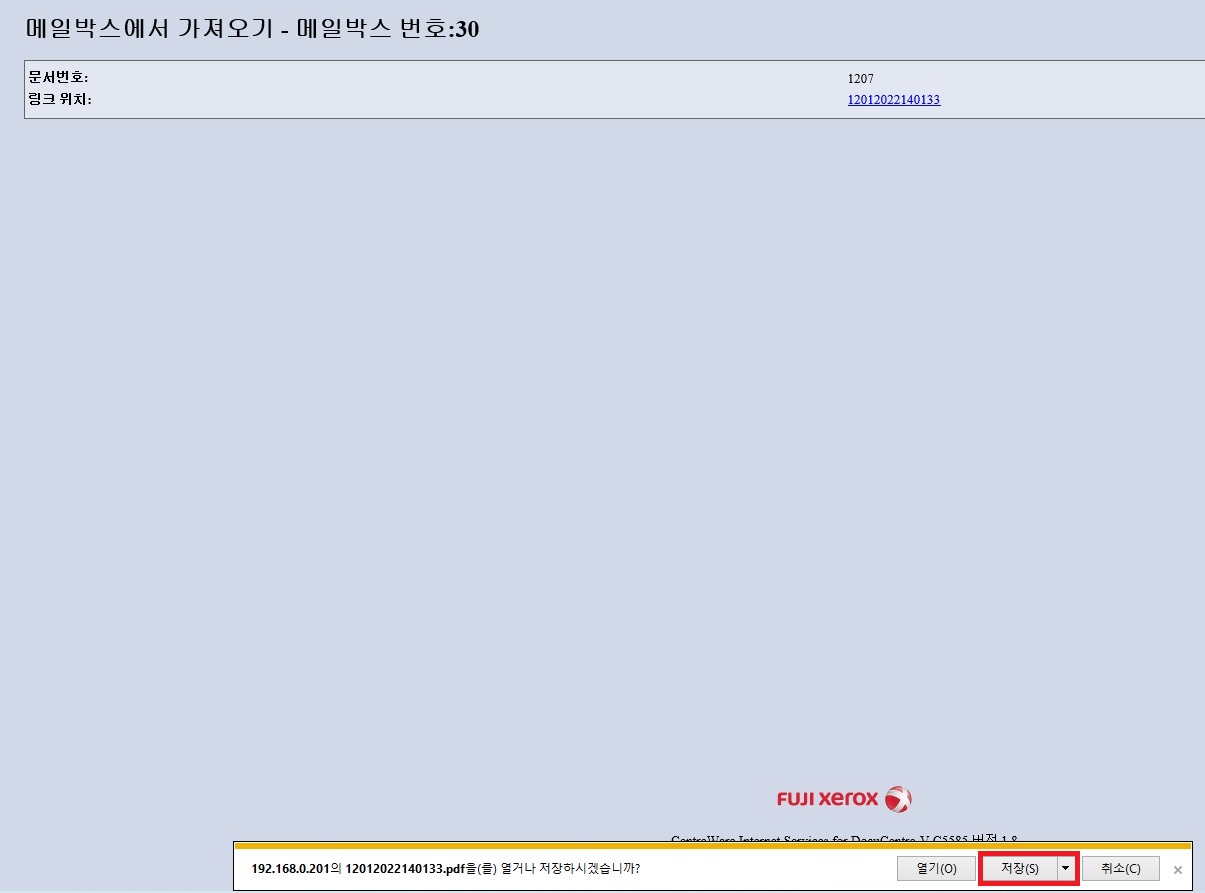
▼10. 해당 스캔파일이 정해진 경로에 저장된것을 확인할 수 있습니다.
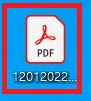
이상으로 후지제록스 DocuCentre-V C5585 복합기의 PC연결 및 스캔연결방법에 대하여 알려드렸습니다.
앞으로 더 많은 전산기기 설치 방법과 소프트웨어등 많은 설명서를 올려드리도록 하겠습니다.
감사합니다.
'프린터 사용 설명서' 카테고리의 다른 글
| ★오류코드 012-283 후지제록스 복합기 문제 해결방법 (0) | 2022.11.01 |
|---|---|
| ★후지제록스 복합기 퇴사자 메일박스 삭제 설명서★ (1) | 2022.02.03 |
| 후지제록스 DocuCentre-V C5585 메일박스 유틸리티로 스캔파일 PC에 저장하기(2단계) (0) | 2022.01.10 |
| 후지제록스 DocuCentre-V C5585 스캔 메일박스 등록하는 방법(1단계) (0) | 2022.01.07 |
| ★후지제록스 DocuCentre-V C5585 복합기 PC와 연결하는 방법★ (0) | 2022.01.05 |


댓글